Einleitung
In diesem Dokument wird beschrieben, wie Sie Network Function Virtualization Infrastructure Software (NFVIS) mithilfe eines USB-Laufwerks auf unterstützter Hardware installieren.
Voraussetzungen
Diese Plattformen unterstützen nur die NFV-Installation über ein USB-Laufwerk:
- ENCS 5104
- Catalyst 8200 CPE
- Catalyst 8300 CPE
- UCS M6
Anforderungen
Es gibt keine spezifischen Anforderungen für dieses Dokument.
Verwendete Komponenten
Die in diesem Dokument enthaltenen Informationen basieren auf den folgenden Software- und Hardwareversionen:
- Plattform C820-UCPE-1N8
- Cisco_NFVIS-4.16.1-FC2.iso
- 32 GB USB-Speicher
- 1 USB-Laufwerk, vorzugsweise v2.0, 16/32 GB
Die Informationen in diesem Dokument beziehen sich auf Geräte in einer speziell eingerichteten Testumgebung. Alle Geräte, die in diesem Dokument benutzt wurden, begannen mit einer gelöschten (Nichterfüllungs) Konfiguration. Wenn Ihr Netzwerk in Betrieb ist, stellen Sie sicher, dass Sie die möglichen Auswirkungen aller Befehle kennen.
Konfigurieren
1. Formatieren Sie den USB-Port in FAT32 (Dateizuordnungstabelle 32).
2. Verbinden Sie das Flash-Laufwerk mit Ihrem Computer, öffnen Sie den Datei-Explorer (Verknüpfung: Windows + E).
3. Klicken Sie mit der rechten Maustaste auf das zu formatierende Laufwerk, und wählen Sie Format. Ein neues Fenster wird im Feld Dateisystem geöffnet, wählen Sie FAT32 aus.
4. Klicken Sie auf Start und bestätigen Sie den Vorgang. Nach Abschluss des Vorgangs wird das Flash-Laufwerk mit FAT32 formatiert.
Laden Sie rufus herunter, um Ihren Speicher in einen bootfähigen USB-Speicher zu konvertieren: Rufus
Rufus ist ein Tool zum Formatieren von USB-Laufwerken und zum Konvertieren dieser Laufwerke in bootfähige Medien. Seine Hauptfunktion ist es, eine Image-Datei, wie eine ISO-Datei, zu nehmen und sie richtig auf ein USB-Laufwerk zu schreiben, sodass sie als Betriebssystem-Installations- oder Wiederherstellungsmedium verwendet werden kann.
5. Laden Sie das entsprechende Cisco NFVIS-Image herunter.
6. Öffnen Sie Rufus-Software, und wählen Sie den eingesteckten USB.
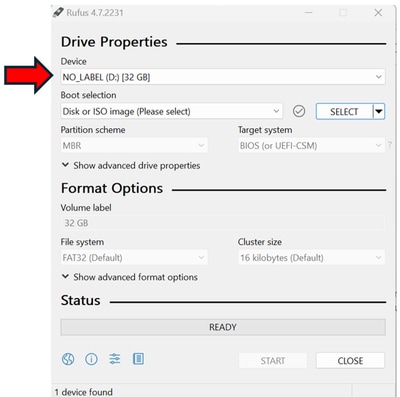
Klicken Sie dann auf die Option SELECT, um den lokalen Speicher zu öffnen. Wählen Sie das Image aus, das Sie installieren möchten:
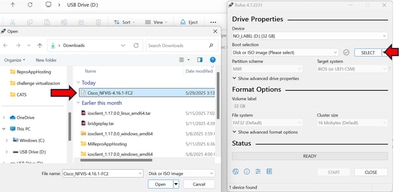
Wählen Sie das Partitionsschema als GPT (UID-Partitionstabelle) aus, und klicken Sie auf Start. Unmittelbar danach beginnt Rufus, das Bild auf den USB-Stick zu schreiben. Unten sehen Sie eine grüne Statusanzeige. Es ist wahrscheinlich, dass vor dem Start des Prozesses sehen Sie mehrere Fenster für ja / nein Fragen. Sie antworten allen mit Ja.
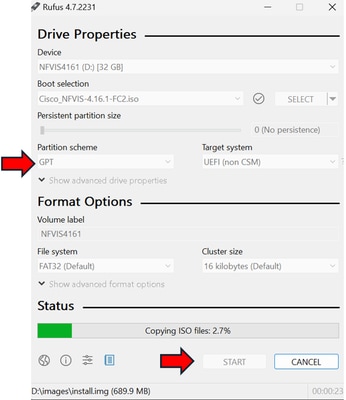
Hier finden Sie ein Beispiel, wie Sie den USB-Port in jeder Plattform finden.
C8200-uCPE:

ENCS 5104:

C8300-uCPE:

Sobald der Speicher angeschlossen ist, fahren Sie mit dem Ein- und Ausschalten des Geräts fort. Die Konsolenverbindung ist ein Muss. Es ist sehr wichtig, in das Boot-Auswahlmenü einzutreten und das USB-Laufwerk als Boot-Gerät auszuwählen. Dazu muss die F6-Taste gedrückt werden, sobald diese Eingabeaufforderung angezeigt wird:
Press or to enter setup, Boot Menu, Network Boot
Falls Sie ein BIOS-Kennwort konfiguriert haben:
nfvis# hostaction change-bios-password newpassword
Bitte stellen Sie es vor, andernfalls werden Sie vom System nicht nach einem Passwort gefragt.
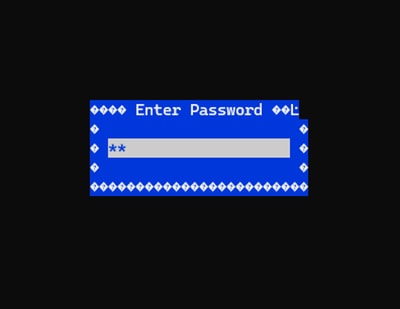
Wählen Sie die Option aus, die sich auf den Markennamen USB bezieht.
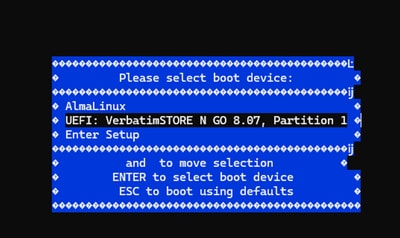
Warten Sie einige Minuten, bis das GRUB-Installationsprogramm angezeigt wird. Die Option Cisco NFV-Infrastruktursoftware installieren kann ausgewählt und nach einigen Sekunden automatisch ausgeführt werden.
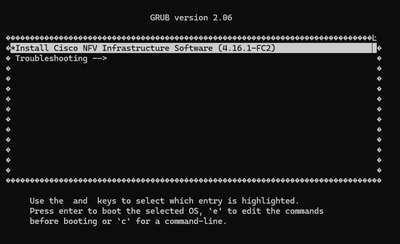
Danach startet der Installationsvorgang, es sind keine weiteren Aktionen erforderlich.

Anmerkung: Der Installationsvorgang kann etwa 15-30 Minuten dauern. Nach Abschluss dieses Vorgangs wird die Eingabeaufforderung des Hosts angezeigt, und Sie starten die Sitzung mit den Standardanmeldeinformationen.
nfvis login: console (automatin)
Cisco Network Function Virtualization Infrastructure Software (NFVIS)
NFVIS Version: 4.16.1-FC2
Copyright (c) 2015-2025 by Cisco Systems, Inc.
Cisco, Cisco Systems, and Cisco Systems logo are registered trademarks of Cisco
Systems, Inc. and/or its affiliates in the U.S. and certain other countries.
login: admin
Warning: Permanently added 'localhost' (ED25519) to the list of known hosts.
admin@localhost's password:
Zu diesem Zeitpunkt stehen zwei Optionen zur Verfügung: Legen Sie Ihr persönliches Kennwort fest (empfohlen), oder verwenden Sie das Standardkennwort (Admin123). In diesem Beispiel legen Sie ein neues Kennwort fest:
Setting admin password will disable zero touch deployment behaviors.
Do you wish to proceed? [y or n]y
Please provide a password which satisfies the following criteria:
1. At least one lowercase character
2. At least one uppercase character
3. At least one number
4. At least one special character from # _ - * ?
5. Length should be between 7 and 128 characters
Please reset the password :
Please reenter the password :
Resetting admin password
New admin password is set
string argument without an encoding
Und das ist es, Sie haben Ihren Host richtig installiert.
nfvis# show version
Cisco NFV Infrastructure Software
Version 4.16.1-FC2
Build date Thursday, December 12, 2024 [19:48:58 UTC]
Last Reboot Tuesday, June 03 [21:10]

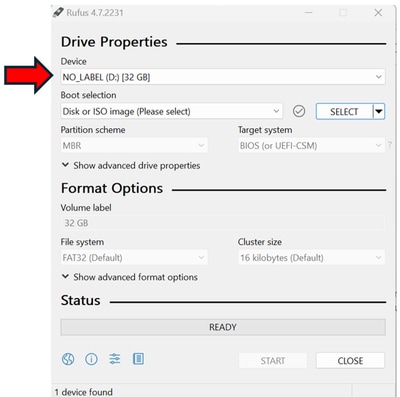
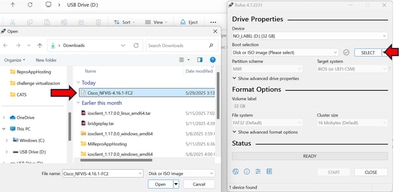
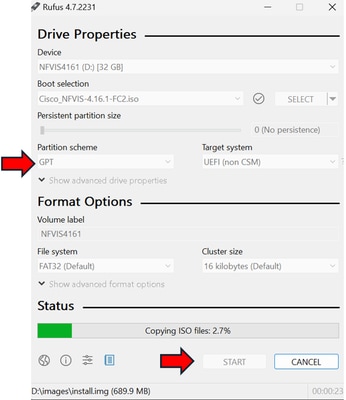



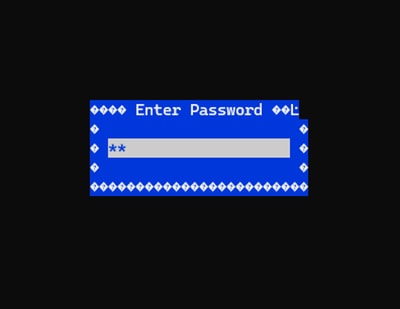
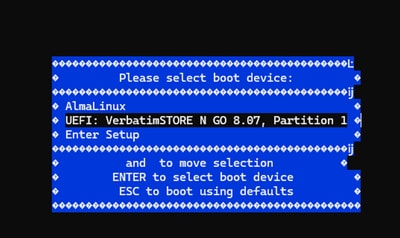
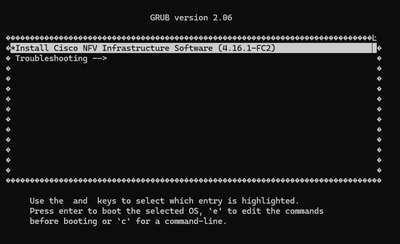

 Feedback
Feedback